Win7系统所有程序一打开都使用WPS打开如何解决 修复程序关联的方法
时间:2017-07-04 来源:互联网 浏览量:
今天给大家带来Win7系统所有程序一打开都使用WPS打开如何解决,修复程序关联的方法,让您轻松解决问题。
最近一Win7系统用户反馈桌面上什么图标都变成WPS的图标了,双击都会使用WPS来打来,很多程序都无法运行,通过分析,这是误操作导致的EXE文件关联错误了,即使是打开任务管理器也会使用WPS来打开,不过我们如果下载网络上的EXE文件类型的同样是无法打开修复,那有什么好的方法来解决这个问题呢?
解决方法:
一、修复EXE程序关联:
1、在桌面上右键—新键一个文本文档,打开打复制以下代码进去:
Windows Registry Editor Version 5.00
;reset exe file association
[-HKEY_CURRENT_USERSoftwareMicrosoftWindowsCurrentVersionExplorerFileExts.exe]
[HKEY_CURRENT_USERSoftwareMicrosoftWindowsCurrentVersionExplorerFileExts.exe]
[HKEY_CURRENT_USERSoftwareMicrosoftWindowsCurrentVersionExplorerFileExts.exeOpenWithList]
[HKEY_CURRENT_USERSoftwareMicrosoftWindowsCurrentVersionExplorerFileExts.exeOpenWithProgids]
"exefile"=hex(0):
REGEDIT4
[HKEY_CLASSES_ROOTexefileshellopencommand]
@=""%1" %*"
2、然后另存为 修复exe关联.reg 文件 (注意:另存为时选择文件类型为“所有文件”);
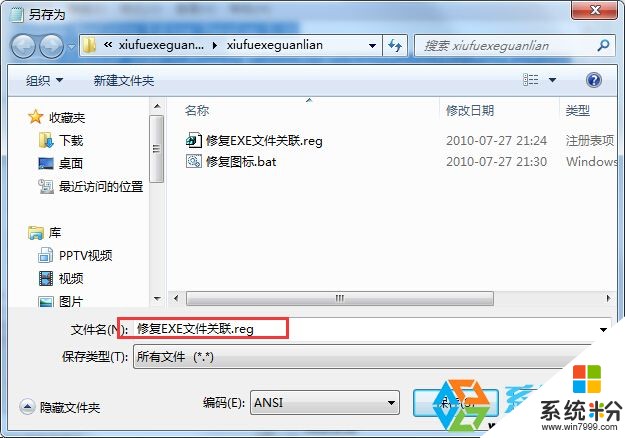
3、双击创建好的 REG文件 导入注册表,就可以了(win7系统下载 www.xitonghe.com)。
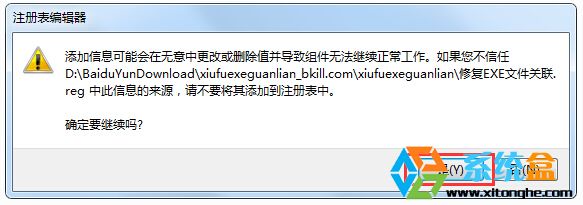
二、图标修复:
这时我们发现虽然程序可以打开了,不过图标还是WPS的图标,我们还需要修复一下图标。
1、还是新建文本文档,然后复制以下代码到文本文档中;
rem 关闭explorer.exe
taskkill /f /im explorer.exe
attrib -h -i %userprofile%AppDataLocalIconCache.db
del %userprofile%AppDataLocalIconCache.db /a
rem 打开explorer
start explorer
2、另存为 图标修复.bat (同步骤一一样);

3、运行 图标修复.bat文件!
OK,到这里,相信EXE文件打开关联有错的问题,和图标都是WPS的问题圆满解决啦!希望系统盒小编的努力对大家有帮帮哦。
以上就是Win7系统所有程序一打开都使用WPS打开如何解决,修复程序关联的方法教程,希望本文中能帮您解决问题。
相关教程
- ·Win7系统管理打不开提示没有关联程序来执行操作该如何解决 Win7系统管理打不开提示没有关联程序来执行操作该怎么解决
- ·win7如何一键关闭所有程序? win7系统一键关闭所有程序的方法。
- ·win7开始菜单所有程序在哪|win7开始菜单所有程序打开方法
- ·请问如何设置win7一键关闭所有程序 求一键关闭Win7系统运行程序的方法
- ·win7系统打不开exe程序文件怎么办 解决win7系统打不开exe程序文件的方法
- ·如何使用32位Win7系统跳转列表来迅速打开应用程序 使用32位Win7系统跳转列表来迅速打开应用程序的方法
- ·win7系统电脑开机黑屏 Windows7开机黑屏怎么办
- ·win7系统无线网卡搜索不到无线网络 Win7电脑无线信号消失怎么办
- ·win7原版密钥 win7正版永久激活密钥激活步骤
- ·win7屏幕密码 Win7设置开机锁屏密码的方法
Win7系统教程推荐
- 1 win7原版密钥 win7正版永久激活密钥激活步骤
- 2 win7屏幕密码 Win7设置开机锁屏密码的方法
- 3 win7 文件共享设置 Win7如何局域网共享文件
- 4鼠标左键变右键右键无法使用window7怎么办 鼠标左键变右键解决方法
- 5win7电脑前置耳机没声音怎么设置 win7前面板耳机没声音处理方法
- 6win7如何建立共享文件 Win7如何共享文件到其他设备
- 7win7屏幕录制快捷键 Win7自带的屏幕录制功能怎么使用
- 8w7系统搜索不到蓝牙设备 电脑蓝牙搜索不到其他设备
- 9电脑桌面上没有我的电脑图标怎么办 win7桌面图标不见了怎么恢复
- 10win7怎么调出wifi连接 Win7连接WiFi失败怎么办
Win7系统热门教程
- 1 W7系统found.000文件怎么回事|修复W7系统found.000文件的方法
- 2 局域网下访问Win7主机提示输入密码怎么处理? 局域网下访问Win7主机提示输入密码如何处理?
- 3 华硕笔记本win7系统U盘盘符消失的问题该怎样解决 华硕笔记本win7系统U盘盘符消失的问题该解决的方法
- 4win7系统电脑运行速度提高的方法 win7系统电脑运行速度如何提高
- 5win7怎么删除IE浏览器|win7卸载IE浏览器办法
- 6win7自带输入法很烦人 把之删除有妙招
- 7Win7 64位IIS7出现数据库链接出错的解决方法 如何处理Win7 64位IIS7出现数据库链接出错的问题
- 8win7系统如何设置闹钟 使用win7系统设置闹钟的方法
- 9win7驱动自动更新不再启动?组策略来帮你
- 10简单操作让你在WIN7系统中获得管理员权限
最新Win7教程
- 1 win7系统电脑开机黑屏 Windows7开机黑屏怎么办
- 2 win7系统无线网卡搜索不到无线网络 Win7电脑无线信号消失怎么办
- 3 win7原版密钥 win7正版永久激活密钥激活步骤
- 4win7屏幕密码 Win7设置开机锁屏密码的方法
- 5win7怎么硬盘分区 win7系统下如何对硬盘进行分区划分
- 6win7 文件共享设置 Win7如何局域网共享文件
- 7鼠标左键变右键右键无法使用window7怎么办 鼠标左键变右键解决方法
- 8windows7加密绿色 Windows7如何取消加密文件的绿色图标显示
- 9windows7操作特点 Windows 7的特点有哪些
- 10win7桌面东西都没有了 桌面文件丢失了怎么办
